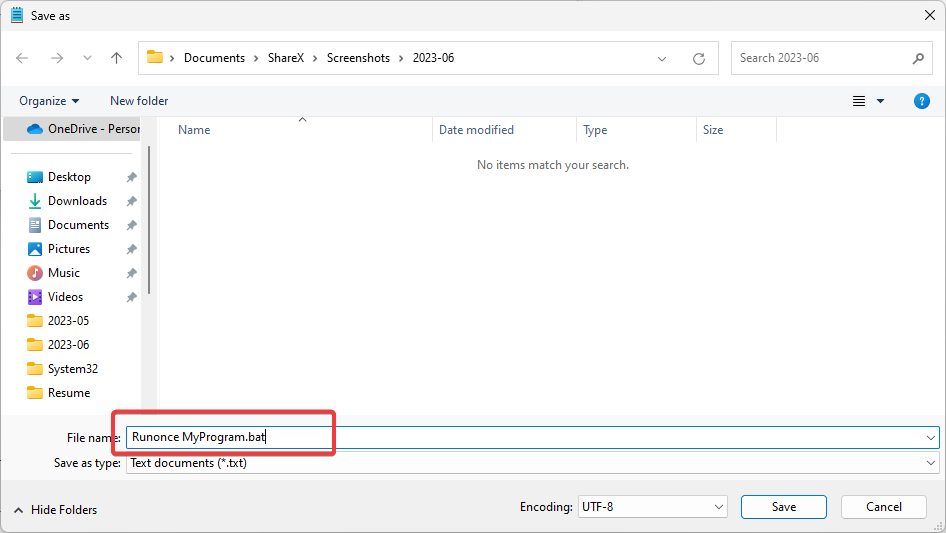- Pokud se zdá, že zavádění operačního systému trvá věčně, možná budete chtít jednat.
- Začněte tím, že budete spravovat spouštěcí aplikace, abyste si ponechali pouze ty, které potřebujete. Zde je postup, jak rychle odebrat programy ze spouštění.
- Podívejte se na další užitečné opravy na našem Průvodci Windows 10.
- Nebojte se prozkoumat Centrum výukových programů také pro další technologické triky a tipy.

Tento software opraví běžné chyby počítače, ochrání vás před ztrátou souborů, malwarem, selháním hardwaru a optimalizuje váš počítač pro maximální výkon. Opravte problémy s počítačem a odstraňte viry nyní ve 3 snadných krocích:
- Stáhněte si Restoro PC Repair Tool který je dodáván s patentovanými technologiemi (patent k dispozici tady).
- Klepněte na Začni skenovat najít problémy se systémem Windows, které by mohly způsobovat problémy s počítačem.
- Klepněte na Opravit vše opravit problémy ovlivňující zabezpečení a výkon vašeho počítače
- Restoro byl stažen uživatelem 0 čtenáři tento měsíc.
Spuštění operačního systému trvá dlouho? Možná je spouštěcí proces zdlouhavý, protože při spuštění se načte mnoho aplikací.
Ke správě spouštěcích aplikací existují různé nástroje. To lze provést pomocí Správce spuštění, Správce úloh, Průzkumník nebo Editor registru. Níže najdete několik metod, které vás provedou procesem přidání nebo odebrání spouštěcích aplikací.
Můžete se také naučit, jak povolit nebo zakázat různé aplikace.
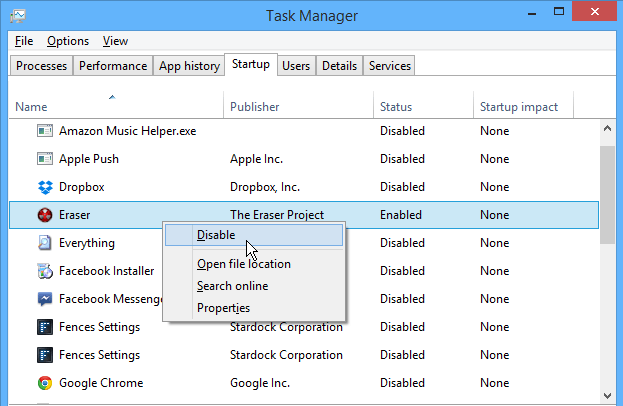
Průvodce Windows 10 k odebrání spouštěcích programů
- Klepněte pravým tlačítkem myši na prázdné místo na hlavním panelu.
- Otevře se nové okno. Přetáhněte ukazatel myši na ikonu Správce úloh funkce a klikněte na ni levým tlačítkem.
- The Správce úloh otevře se okno. Klikněte levým tlačítkem na Spuštění záložka.
Poznámka: Můžete se pohybovat přímo na kartě Po spuštění stisknutím kombinace kláves: Win + R a zadejte následující příkaz: taskmgr / 0 / spuštění. - V Spuštění Na kartě můžete sledovat seznam aplikací začínajících na Windows;
- Zakázat spouštěcí aplikaci: Zabraňte spuštění jakékoli aplikace v seznamu s operačním systémem. Klepněte na něj pravým tlačítkem myši a vyberte z nabídky ikonu Zakázat Vlastnosti.
- Povolit spouštěcí aplikaci: Klepněte pravým tlačítkem myši na aplikaci (ze spouštěcího seznamu) a vyberte z nabídky ikonu Umožnit Vlastnosti. V tomto případě bude aplikace spuštěna s operačním systémem.
1. Použijte Průzkumník souborů
- zmáčkni Win + R kombinace kláves.
- Zadejte následující příkaz: shell: Spuštěnía stiskněte tlačítko Enter klíč.
Poznámka: Pokud chcete přidat nebo odebrat spouštěcí aplikace pro všichni uživatelé, musíte zadat následující příkaz: shell: Společné spuštění. - A Spuštění otevře se okno. Najděte spustitelný soubor aplikace, který je třeba načíst při spuštění systému Windows.
- Vytvořte zástupce této aplikace. Zkopírujte jej a vložte do Spuštění okno. Toto je způsob přidání spouštěcí aplikace ve Windows 10.
- Chcete-li aplikaci odebrat, odstraňte zástupce z Spuštění složku.
2. Použijte registr
- zmáčkni Win + R kombinace kláves.
- Zadejte následující příkaz: regedit bez uvozovek a stiskněte Enter klíč.
- Přejděte na následující cestu nebo registrujte klíč:
HKEY_CURRENT_USERSoftwareMicrosoftWindowsCurrentVersionRun - Ve sloupci s názvem najdete aplikaci, která se spouští automaticky při spuštění systému Windows.
- Odeberte aplikaci ze spouštění:
- Klikněte pravým tlačítkem na název aplikace a vyberte Vymazat Vlastnosti.
- Přidání aplikace při spuštění:
- Klepněte pravým tlačítkem myši na ikonu Editor registru okno a vyberte Nová -> hodnota řetězce Vlastnosti.
- Přidejte název hodnoty (název aplikace).
- Přidat údaje o hodnotě: zadejte úplnou cestu ke spustitelnému souboru (* .exe) aplikace, kterou chcete spustit při spuštění.
Hledáte spouštěcí složku Windows 10? Podívejte se na tohoto úžasného průvodce, který vás okamžitě nasměruje na jeho umístění.
3. Použijte Editor zásad skupiny
Pokud chcete přidat aplikace ke spuštění, můžete tak učinit pomocí Editor zásad skupiny. Musíme zmínit, že tento nástroj není k dispozici v domácích verzích systému Windows, ale pokud používáte verzi Pro nebo Enterprise, měl by být tento nástroj k dispozici pro vás.
Chcete-li přidat aplikaci do spuštění pomocí Editoru zásad skupiny, postupujte takto:
- lis Windows Key + R a vstoupit gpedit.msc. lis Enter nebo klikněte OK.
- Když Editor zásad skupiny otevře, v levém podokně přejděte na Konfigurace uživatele> Nastavení systému Windows> Skripty (přihlášení / odhlášení). Nyní v pravém podokně poklepejte na Přihlásit se.
- Vlastnosti přihlášení objeví se okno. Klikněte na Přidat knoflík.
- Když Přidejte skript Otevře se okno, klikněte na ikonu Procházet knoflík.
- Vyberte aplikaci, kterou chcete spustit. Poté klikněte na OK.
- Nyní klikněte na Aplikovat a OK uložit změny. Po uložení změn restartujte počítač a zkontrolujte, zda se aplikace spouští automaticky v systému Windows.
Jedná se o jednoduchou metodu, ale abyste ji mohli používat, musíte mít verzi Windows Pro nebo Enterprise. Pokud jste domácí uživatel, budete muset hledat jiné řešení.
4. Použijte Plánovač úloh
Windows přicházejí s užitečným nástrojem s názvem Plánovač úloh. Pomocí tohoto nástroje můžete nastavit, aby se určité aplikace spouštěly v určitou dobu, ale můžete jej také použít k přidání aplikací ke spuštění.
Spusťte skenování systému a objevte potenciální chyby

Stáhněte si Restoro
Nástroj pro opravu PC

Klepněte na Začni skenovat najít problémy se systémem Windows.

Klepněte na Opravit vše opravit problémy s patentovanými technologiemi.
Spusťte skenování počítače pomocí nástroje Restoro Repair Tool a vyhledejte chyby způsobující bezpečnostní problémy a zpomalení. Po dokončení skenování proces opravy nahradí poškozené soubory novými soubory a součástmi systému Windows.
Tento nástroj se používá relativně snadno a spouštěcí aplikace můžete vytvořit pomocí následujících kroků:
- lis Windows Key + R a vstoupit taskschd.msc. lis Enter nebo klikněte OK.
- Když Plánovač úkolů začne, v pravém podokně klikněte na Vytvořit úkol.
- Vytvořit úkol objeví se okno. Zadejte název svého úkolu a zkontrolujte Běh s nejvyššími oprávněními volba. V Konfigurovat pro vyberte pole Windows 10.
- Přejít na Spouštěče kartu a klikněte na Nový knoflík.
- Když Nový spouštěč otevře se okno, nastav Zahajte úkol na Při přihlášení. Pokud chcete, můžete nastavit, aby se tato úloha spouštěla pouze pro konkrétního uživatele nebo pro všechny uživatele v počítači. V případě potřeby můžete úkol dokonce odložit a opakovat. Po výběru nastavení klikněte na OK.
- Přejděte na Akce kartu a klikněte na Nový.
- Soubor Akce na Spusťte program a klikněte na Procházet knoflík.
- Vyberte požadovanou aplikaci a klikněte na OK.
- Klepněte na OK znovu uložte svůj úkol.
Poté se požadovaná aplikace automaticky pokaždé spustí v systému Windows. Plánovač úloh je mocný nástroj a umožňuje vám konfigurovat úkoly tak, jak chcete.
Tato metoda je ideální pro pokročilé uživatele, kteří chtějí mít plnou kontrolu nad svými úkoly a spouštěcími aplikacemi. I když jste základní uživatel, pomocí tohoto řešení byste měli být schopni přidat aplikace do spuštění.
5. Ke správě spouštěcích programů použijte speciální nástroje
Pokud se vám předchozí řešení zdají trochu komplikovaná, možná budete potřebovat něco uživatelsky přívětivějšího. Nedávno jsme pokryli nejlepší aplikace pro správu položek po spuštěníA zatímco většina z těchto aplikací umožňuje zakázat nebo odebrat položky po spuštění, některé z nich mají schopnost přidávat do spuštění nové aplikace.
Většina z těchto aplikací je zdarma a jejich použití je poměrně jednoduché, proto důrazně doporučujeme, abyste je zkontrolovali, pokud hledáte uživatelsky přívětivý způsob přidávání položek po spuštění.
6. Zkontrolujte konfiguraci programů
Nejjednodušší způsob, jak přidat program do spouštění (nebo odebrat spouštěcí programy), je zkontrolovat jeho konfiguraci. Většina aplikací se může v systému Windows spouštět automaticky. Abyste to mohli udělat, musíte zkontrolovat jejich nastavení.
Teď už jen musíte najít začít s Windows nebo podobnou možnost a zkontrolujte ji. Poté se aplikace automaticky spustí, jakmile se spustí Windows.
Jak vidíte, jedná se o jednoduchou metodu, ale vyžaduje kontrolu a změnu jednotlivých nastavení pro všechny aplikace, které chcete přidat ke spuštění.
Pamatujte, že některé aplikace nepodporují ani možnost spuštění, takže tato metoda pro ně nebude fungovat.
Tady máte, několik rychlých a jednoduchých metod, které vám umožní spravovat spouštěcí aplikace. Jak zvládáte spouštěcí aplikace? Podělte se o své zkušenosti s námi zanecháním komentáře níže.
 Stále máte problémy?Opravte je pomocí tohoto nástroje:
Stále máte problémy?Opravte je pomocí tohoto nástroje:
- Stáhněte si tento nástroj pro opravu PC hodnoceno skvěle na TrustPilot.com (stahování začíná na této stránce).
- Klepněte na Začni skenovat najít problémy se systémem Windows, které by mohly způsobovat problémy s počítačem.
- Klepněte na Opravit vše opravit problémy s patentovanými technologiemi (Exkluzivní sleva pro naše čtenáře).
Restoro byl stažen uživatelem 0 čtenáři tento měsíc.
Často kladené otázky
Můžete to udělat snadno po instalaci (nebo si později zkontrolujte nastavení aplikace). Většina aplikací má možnost, která vám umožňuje nastavit, aby se spouštěly při každém spuštění nové relace systému Windows.
Nejjednodušší je podívat se do Správce úloh. Po otevření můžete jednoduše přepnout na Karta Po spuštění kde uvidíte seznam všech aplikací, které jsou aktuálně nastaveny na načítání při spuštění.
Existuje několik způsobů, jak odebrat aplikace od spuštění, a v tomto článku jsme se zabývali několika z nich (Průzkumník souborů, Správce úloh, Editor zásad skupiny, Registr, Konfigurace systému, CMD atd.). Jsou tu také specializované nástroje můžete použít pro tuto práci.